Diferença entre linhas e colunas no Excel
Publicados: 2022-11-01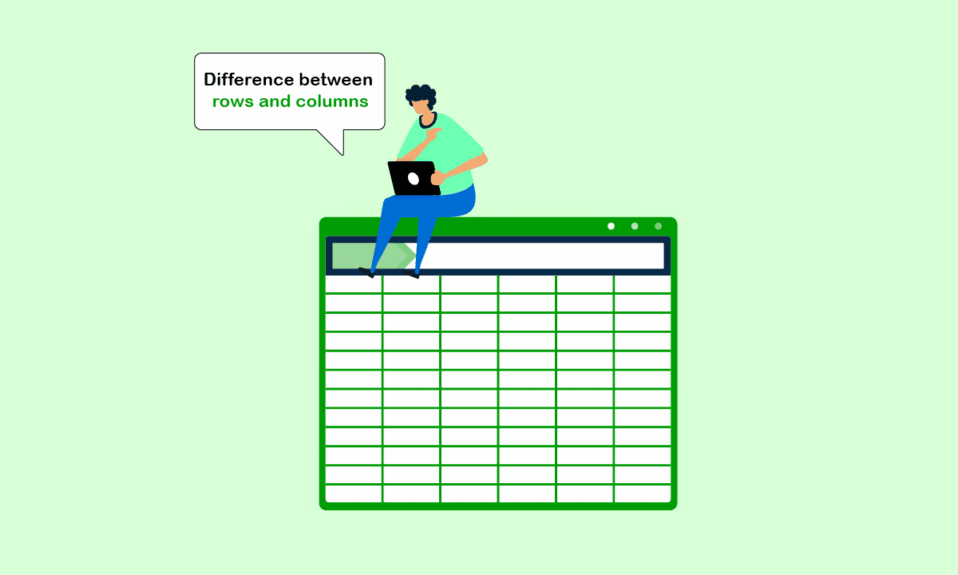
Todos conhecemos e trabalhamos no Microsoft Excel para diferentes obras e plataformas. É famosa pela rápida formação da mesa, especialmente pelas várias fórmulas que podem ser aplicadas para alcançar os resultados desejados da mesa para economizar tempo. Linhas e colunas são os principais componentes do Excel e possuem muitas propriedades diferentes umas das outras. Hoje, falaremos sobre todas as diferenças entre linhas e Excel e tentaremos entender como utilizá-las para obter a máxima proficiência enquanto trabalhamos no Excel. Mas antes de pular para as diferenças, vamos conhecer um pouco sobre o Excel primeiro.
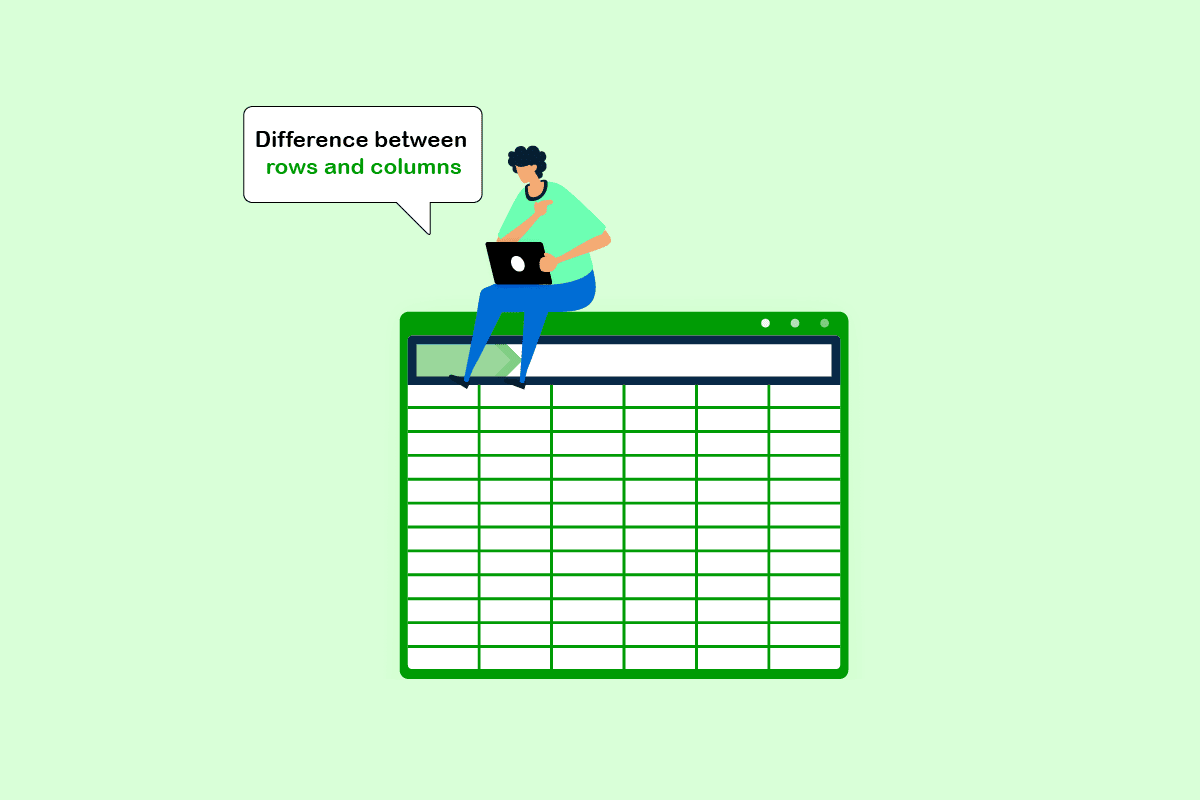
Conteúdo
- Qual é a diferença entre linhas e colunas no Excel?
- 1. Definições
- 2. Contagem
- 3. Selecionando linha/coluna
- 4. Seleção de várias linhas/colunas
- 5. Ocultar linhas/colunas
- 6. Reexibir linhas/colunas ocultas
- 7. Função de índice
- 8. Conteúdo de ajuste automático
- 9. Função de pesquisa
- 10. Função de diferenças
- 11. Função de congelamento
- 12. Acesso ao banco de dados
- 13. Análise
- 14. Bancos de dados RDBMS
Qual é a diferença entre linhas e colunas no Excel?
Ao usar o Excel, as planilhas de frases, Linhas, Colunas e Células são usadas com frequência. Em uma planilha, o usuário pode salvar, editar e alterar dados em várias células em uma única página. Planilha é outro nome para uma planilha. Há linhas, colunas e células nele. Ao contrário de A1, B25 ou R867, cada célula de dados individual em uma planilha do Excel é definida e organizada com o auxílio da coluna vertical e da linha horizontal que são combinadas para produzir uma referência de célula. Os requisitos para as versões mais recentes da planilha do Excel incluem:
- Há 1.048.576 linhas e 16.384 colunas em cada planilha.
- Largura da coluna de caracteres: 255
- Altura da linha: 409 pontos
- 17.179.869.184 células totais por planilha
Existem muitos aspectos minuciosos que formulam a diferença entre linhas e colunas no Excel. Para começar, as colunas recebem uma letra. Rótulos de coluna, como A, B, C e assim por diante, estão localizados na parte superior da planilha. A planilha possui linhas numeradas que são organizadas em ordem crescente ao longo de seus lados: 1, 2, 3, etc. As células, que são apenas uma das caixas na grade de uma planilha, estão localizadas na junção de cada linha e coluna. Ao adicionar a letra da coluna e o número da linha da célula fornecida, cada célula pode receber um endereço específico. A célula B4, por exemplo, está localizada onde a linha 4 e a coluna B convergem. A caixa de endereço da célula está localizada logo acima dos rótulos das colunas A e B e sempre mostrará o endereço da célula selecionada. Vamos começar mencionando os vários fatores que resultam na diferença de coluna de linha no Excel, um por um.
1. Definições
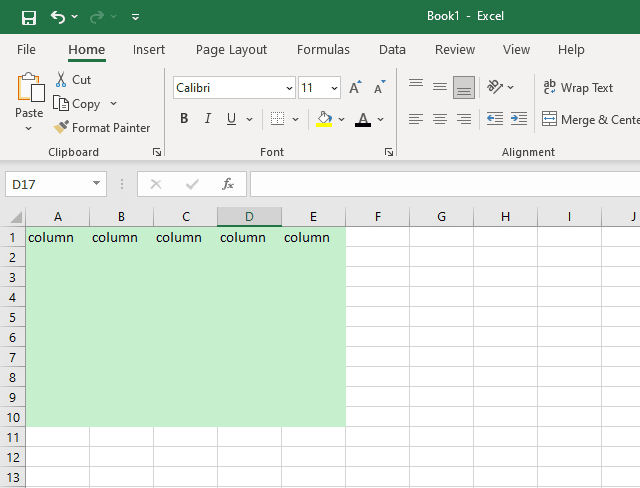
- Linha – Qualquer grupo de itens ou informações que são organizados de forma que se possa dizer que cada um está à esquerda ou à direita dos outros é chamado de linha.
- Coluna – Colunas organizam objetos de cima para baixo, ao contrário de uma linha. Todos os objetos em uma coluna são descritos como estando acima ou abaixo de outro, ao contrário de uma linha onde as coisas estão à esquerda ou à direita umas das outras. Portanto, essa é uma das principais diferenças entre linhas e colunas no Excel.
2. Contagem
- Linhas – Existem 1048576 linhas em todo o Microsoft Office 10 — as linhas variam de 1 até a última contagem total declarada.
- Colunas – Existem 16384 números diferentes de colunas no Microsoft Office 10. As colunas vão de A a XFD.
Leia também: Como trocar colunas ou linhas no Excel
3. Selecionando linha/coluna
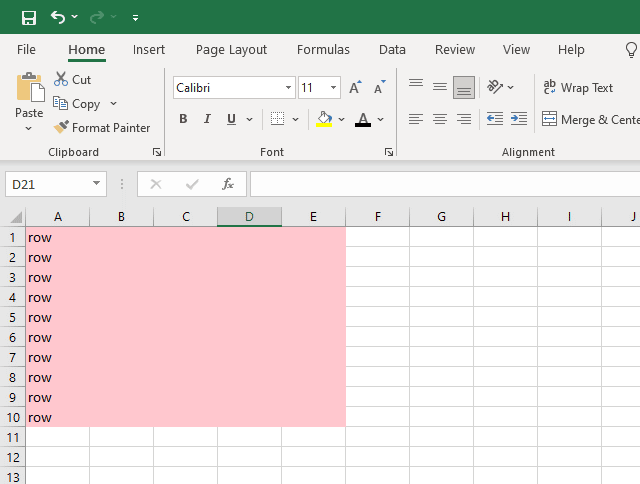
- Linha – Pressione Shift + Barra de espaço no teclado enquanto passa o mouse sobre qualquer célula na linha desejada para selecionar a linha inteira.
- Coluna – Selecionar uma coluna inteira é tão simples quanto manter pressionada a combinação de teclas Ctrl + Barra de espaço enquanto clica em qualquer célula na coluna desejada.
4. Seleção de várias linhas/colunas
- Linha – Se você deseja selecionar várias linhas alinhadas, escolha um intervalo que contenha as células de cada linha que deseja selecionar e pressione Shift + Barra de espaço . Por exemplo, digamos que você queira escolher a linha 3 até a linha 10. Começando da linha 3 até a linha 10, você deve primeiro selecionar pelo menos uma célula de cada linha. Para selecionar as linhas apropriadas, pressione Shift + barra de espaço depois disso.
- Coluna – Escolha um intervalo que contenha células de todas as colunas que você deseja escolher e clique em Ctrl+Barra de espaço para selecionar várias colunas vizinhas de uma só vez. Por exemplo, se você deseja escolher a Coluna C para a Coluna F, deve selecionar pelo menos uma célula de cada uma das quatro colunas. Em seguida, selecione todas as colunas relevantes usando a tecla Ctrl Spacebar .
5. Ocultar linhas/colunas
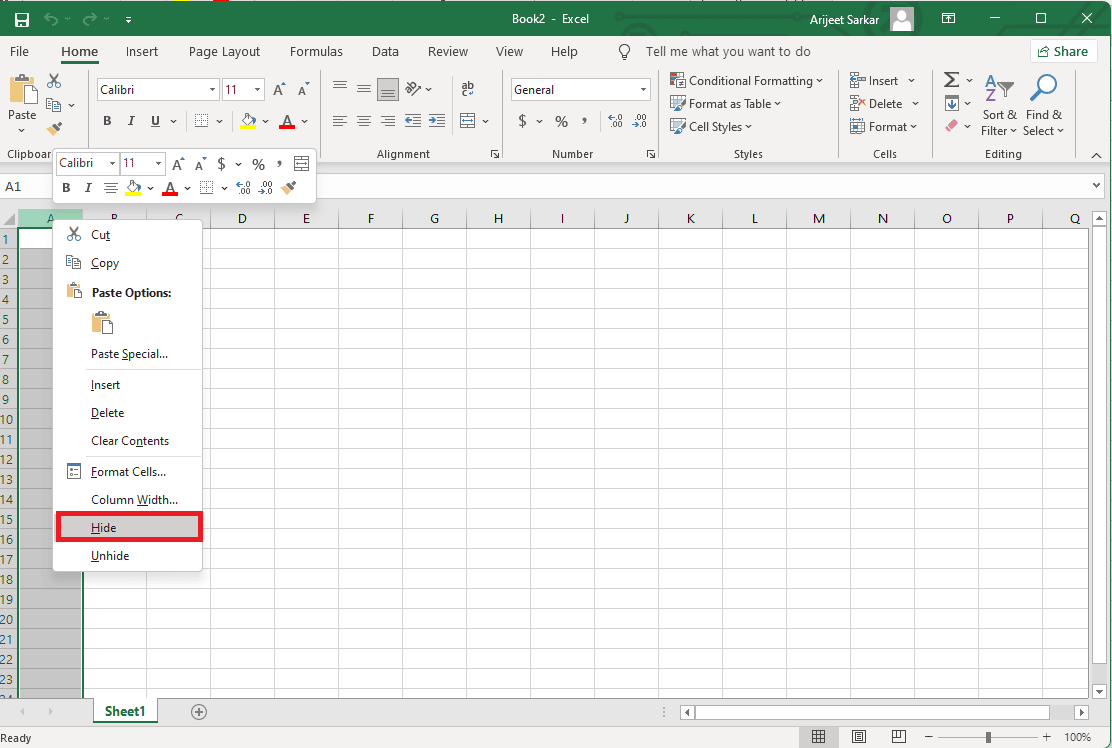

- Linhas – Selecione a linha ou linhas que deseja ocultar e, em seguida, selecione Ocultar no menu de contexto clicando com o botão direito nela.
- Colunas – Clique com o botão direito do mouse na(s) coluna(s) que deseja ocultar e selecione Ocultar .
6. Reexibir linhas/colunas ocultas
- Linhas – Escolha Reexibir no menu de contexto após selecionar a linha completa que está acima e abaixo da linha oculta.
- Colunas – Para revelar uma coluna oculta, selecione a coluna completa à esquerda e a coluna completa à direita, clique com o botão direito do mouse e escolha Reexibir .
7. Função de índice
- Rows – Para linhas, o índice é representado pela string row_num , que especifica o número da linha na matriz onde o resultado deve ser entregue.
- Coluna – O número da coluna da matriz do Excel a partir da qual o resultado deve ser retornado é especificado usando a função col_num ao lidar com colunas. Essa é outra diferença entre linhas e colunas no Excel.
8. Conteúdo de ajuste automático
- Linhas – Ao clicar duas vezes na borda inferior da linha subjacente, você pode ajustar automaticamente o conteúdo em uma linha.
- Colunas – Clique duas vezes no limite da linha inferior para ajustar automaticamente o conteúdo na coluna correspondente.
9. Função de pesquisa
- Linhas – Ao usar a função LOOKUP, HLOOKUP compara dados de linha para linha.
- Colunas – Pesquisa compara os valores nas colunas um por um na função Pesquisa do Excel.
Leia também: Como copiar e colar valores sem fórmulas no Excel
10. Função de diferenças
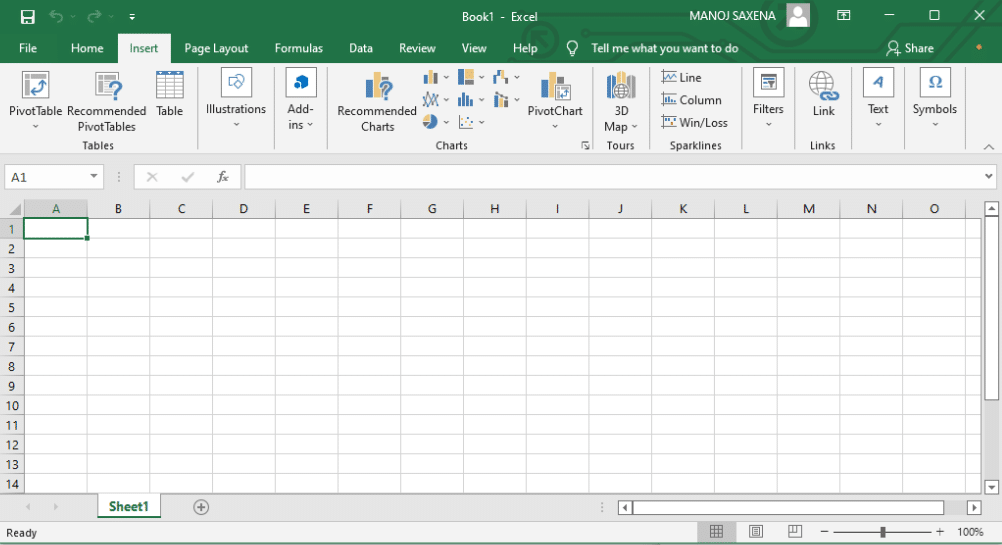
- Linhas – Usando a mesma coluna das células ativas como referência, o comando de diferenças de linha compara as células no intervalo especificado com as daquela coluna.
- Colunas – Usando as células ativas como ponto de partida, o comando de diferenças de coluna compara as células de um determinado intervalo com as das linhas adjacentes.
Mais algumas diferenças entre linhas e colunas no Excel são fornecidas abaixo;
11. Função de congelamento
- Linhas – Ao pressionar a combinação de teclas Alt + W + F + R , você pode congelar qualquer linha específica.
- Colunas – Uma combinação de teclas Alt + W + F + C pode ser usada para congelar qualquer coluna específica.
Leia também: Corrigir o erro stdole32.tlb do Excel no Windows 10
12. Acesso ao banco de dados
- Linhas – O acesso de linha a documentos é suportado por bancos de dados NoSQL.
- Colunas – IDs de coluna exclusivos são usados por bancos de dados relacionais para pesquisar dados.
13. Análise
- Linhas – Na última entrada, são exibidas as somas do conteúdo inserido nas linhas.
- Colunas – À direita da última entrada, são exibidas as somas do conteúdo inserido nas colunas.
14. Bancos de dados RDBMS
- Linhas – A palavra linha se refere a um grupo de campos que compõem um registro em um banco de dados relacional. Os dados de um registro inteiro são incluídos em uma linha de células que são executadas horizontalmente. A definição de cada campo pode ser encontrada em uma coluna distinta e uma linha pode ter quantos campos forem necessários. Para adicionar uma linha de dados, uma tabela deve primeiro ter pelo menos uma coluna especificada. Em uma tabela, a menor unidade de dados que pode ser adicionada ou removida em uma linha.
- Colunas – Uma coluna em um banco de dados relacional é uma linha de células dispostas verticalmente em uma tabela. Assim como outros objetos de banco de dados, como exibições, procedimentos armazenados, funções com valor de tabela, etc., ele também é usado para definir o grupo vertical de células dentro de um conjunto de resultados de uma consulta.
Recomendado:
- 8 maneiras de corrigir o erro de conexão ruim no Clubhouse
- Corrigir o Excel encontrou um erro
- Como corrigir o erro de mover coluna do Excel
- Como congelar linhas e colunas no Excel
Esses foram os parâmetros que formam a diferença entre linhas e colunas no Excel . O MS Excel é um software incrível para fins de tabulação e economia devido à sua aplicação eficiente de fórmulas matemáticas para diversos fins. Como resultado disso, a maioria dos escritórios hoje em dia que mudaram para o trabalho on-line espera que os funcionários sejam úteis no uso do Excel. Compartilhe suas histórias em torno do Excel e também mencione quantas das diferenças acima entre as linhas e colunas do Excel você conhece. Continue lendo e apoiando e nos vemos no próximo artigo com um novo tópico.
